MPG / MPEG'i hızlı hızlı ve yüksek çıktı görüntü / ses kalitesiyle MP4'e dönüştürün.
- AVCHD'yi MP4'e dönüştürün
- MP4 WAV dönüştürmek
- MP4’i WebM’ye dönüştürme
- MPG'yi MP4'e dönüştürme
- SWF'yi MP4'e dönüştür
- MP4’i OGG’ye dönüştürme
- VOB'yi MP4'e Dönüştür
- M3U8 yazılımını MP4 programına dönüştür
- MP4 MPEG dönüştürün
- Altyazıları MP4'e Göm
- MP4 Bölücüler
- MP4 ses çıkarmak
- 3GP Videoları MP4'e Dönüştür
- MP4 Dosyalarını Düzenle
- AVI'yı MP4'e dönüştürme
- MOD'u MP4'e Dönüştür
- MP4’i MKV’ye dönüştürme
- WMA'yı MP4'e dönüştür
- MP4 WMV dönüştürmek
WVE'yi MP2'e Etkili Bir Şekilde Dönüştürmek İçin En Hızlı 4 Prosedür
 Tarafından güncellendi Lisa Ou / 01 Mart 2023 16:30
Tarafından güncellendi Lisa Ou / 01 Mart 2023 16:30WVE dosyamı düzenlemek üzereyim. Ancak, Wondershare Filmora'nın video formatıdır. Bu nedenle, diğer düzenleme araçlarını kullanarak dosyayı düzenleyemiyorum. Dosyayı MP4 gibi başka bir video formatına dönüştürmek istiyorum. WVE'yi MP4'e dönüştürmek mümkün mü?
Kesinlikle evet! MP4 dosya formatı, birden fazla platformda kullanabileceğiniz için en popüler video formatlarından biridir.
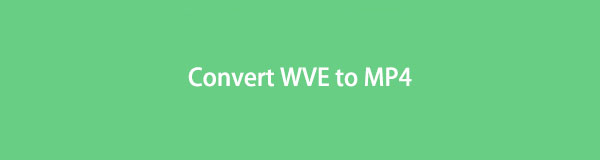
Güvenilir bir WVE dönüştürücü kullanarak WVE'yi MP4'e dönüştürebilirsiniz. FoneLab Video Converter Ultimate bunlardan biri. Bunun dışında, dosyanızı çevrimiçi olarak dönüştürebilirsiniz. Keşfetmek ve daha fazlasını öğrenmek için gönderiyi okuyun.

Rehber Listesi
Bölüm 1. FoneLab Video Converter Ultimate ile WVE'yi MP4'e Dönüştürme
WVE'yi MP4'e dönüştürmek için kullanabileceğiniz birçok olası araç vardır. Fakat, FoneLab Video Dönüştürücü Ultimate video veya ses dosyalarını hızlı bir şekilde dönüştürmek için en iyi özelliklere sahiptir. Bu aracın yardımıyla, birden çok WVE dosyasını yalnızca birkaç saniye içinde dönüştürebilirsiniz çünkü bu aracın ultra hızlı dönüştürme özelliği vardır. Bunun dışında MP4, WMV, MTS, MPEG, MPG ve daha fazlası gibi çeşitli video formatlarını destekler. Bu yazılımla ilgili bir başka güzel şey de, videoyu düzenle kullanımı kolay düzenleme özellikleri ile dönüşümden sonra. Bu araçtan keşfedilecek daha çok şey var. WVE dosya uzantısını MP4'e dönüştürmeye hazır mısınız? Aşağı kaydır.
Video Converter Ultimate hızlı hızlı ve yüksek çıkış görüntü / ses kalitesi ile MPG / MPEG MP4 dönüştürmek en iyi video ve ses dönüştürme yazılımı.
- MPG, MP4, MOV, AVI, FLV, MP3 gibi herhangi bir video / sesi dönüştürün.
- 1080p / 720p HD ve 4K UHD video dönüştürme desteği.
- Kırp, Kırp, Döndür, Efektler, Geliştir, 3D ve daha fazlası gibi güçlü düzenleme özellikleri.
1. AdımTıkla Bedava indir ana arayüzdeki düğmesine basın ve indirme işleminin bitmesini bekleyin. Daha sonra aracı bilgisayara kurun ve anında kurun. Bundan sonra, dönüştürme sürecini mümkün olan en kısa sürede başlatmak için Başlat > Yazılımı çalıştır.
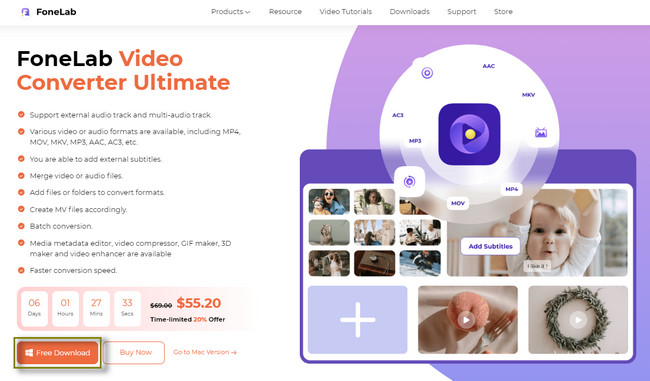
2. AdımBu yazılımın birçok işlevi vardır ve bunları en üstte görebilirsiniz. Dönüştürme penceresinde, Artı işareti or Büyük kutu yazılımın merkezinde. Bu durumda, WVE dosyasını bilgisayarınızdan araca yükleyeceksiniz. Bundan sonra, dosyalar yazılıma yüklenene kadar bekleyin.
Not: Dönüştürme için bir veya daha fazla dosyayı işleyebilirsiniz. Tek yapmanız gereken tıklayın Dosya Ekle Daha fazla dosya eklemek için yazılımın sol üst köşesindeki düğmesine basın. Bundan sonra, dosyalar içe aktarılıncaya kadar bekleyin.
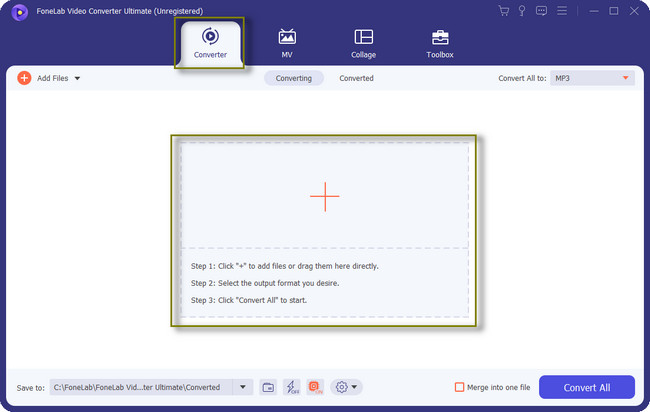
3. AdımGöreceksin Şuraya kaydet aracın sol alt köşesindeki düğme. İşlemden önce, dönüştürülen dosyanız için tercih ettiğiniz yolu veya konumu seçebilirsiniz. Açılır pencereye tıkladığınızda, olası albüm listesi onun içindedir.
Not: Birden çok dosyayı dönüştürüyorsanız, Ultra Hızlı Dönüşüm yazılımın alt orta kısmındaki düğme veya Yıldırım simgesi. Kullandıktan sonra en hızlı dönüşümü yaşayacaksınız.
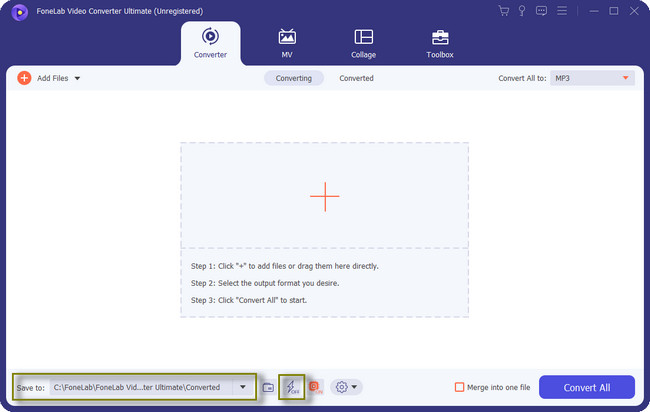
4. AdımGöreceksin Tümünü Şuna Dönüştür yazılımın sağ üst köşesindeki seçim. Düğmeye tıklayın, araç size dosya hakkında bir seçenek sunmak için başka bir pencere gösterecektir. Açılır pencerenin üst kısmında, Video bölüm. Açılır menünün sol tarafında, MP4 dosya formatı olan WVE ile dönüştürülecek Dosya formatını seçin. Daha sonra aracın sağ tarafında bulunan dönüştürme işleminden sonra dosyanızda istediğiniz kaliteyi seçin.
Not: Daha yüksek kalite seçildiğinde video dosyası boyutu artar. Bilgisayarınızda dosyalarınız için yeterli depolama alanı olduğundan emin olmanız gerekir.
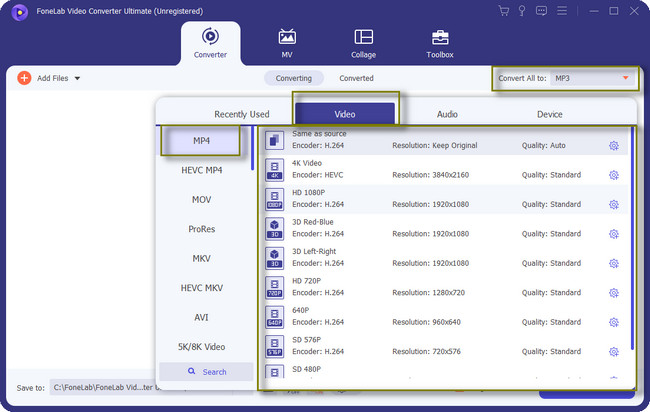
5. AdımBirden çok dosyanızı yalnızca tek bir dosyada birleştirmek istiyorsanız, Tek bir dosyada birleştir aracın altındaki düğme. Bundan sonra, tıklayın Hepsini dönüştür dosyalar işlenmeye hazır olduğunda düğmesine basın. Dönüştürme işleminin bitmesini bekleyin, ardından video dosyasını bilgisayarın albümüne kaydedin.
Not: Video dosyanızı dönüştürmeden önce onu düzenleyebilirsiniz. tıklayabilirsiniz Düzenleme Araçları video dosyasının altında.
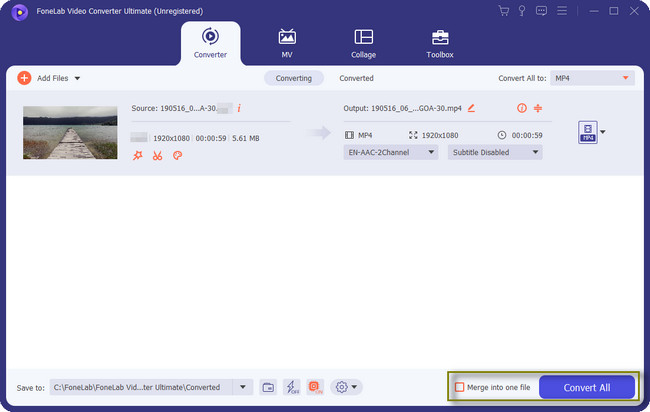
FoneLab Video Dönüştürücü Ultimate WVE dönüştürücüye giden en hızlı yoldur. Bu araç dışında, çevrimiçi bir araç gibi başka dönüştürücüler de kullanabilirsiniz. Kullanma şansına sahip olmak için sadece istikrarlı ve hızlı bir internet bağlantınızın olması gerekir. Hala aracı kullanmak istiyor musunuz? Devam et.
Video Converter Ultimate hızlı hızlı ve yüksek çıkış görüntü / ses kalitesi ile MPG / MPEG MP4 dönüştürmek en iyi video ve ses dönüştürme yazılımı.
- MPG, MP4, MOV, AVI, FLV, MP3 gibi herhangi bir video / sesi dönüştürün.
- 1080p / 720p HD ve 4K UHD video dönüştürme desteği.
- Kırp, Kırp, Döndür, Efektler, Geliştir, 3D ve daha fazlası gibi güçlü düzenleme özellikleri.
Bölüm 2. WVE'yi MP4 Online'a Dönüştürme
Dosyalarınızı yalnızca birkaç dakika içinde dönüştürmek için çevrimiçi bir araç mı arıyorsunuz? AnyConv bunlardan biri. Ayrıca, bu araç en güvenli çevrimiçi dönüştürücülerden biridir. Çevrimiçi araca yüklediğiniz dosyaları dönüştürme işleminden bir saat sonra siler. Bu durumda, platformu kullanarak dönüştürmeyi seçtiğiniz dosyaya hiç kimse erişemez. Bunun dışında, birden çok sayıda dosya biçimini destekler. Örnekler F4V, FLAC, GIF, AIFF, AAC ve daha yüzlercesidir! Ancak, daha hızlı bir işlem için sabit bir internet bağlantısına ihtiyacınız olacak.
Üstelik bu araç sadece bilgisayarlarda mevcut değil. Cep telefonlarınızda da iyi çalışır! WVE'yi çevrimiçi olarak MP4'e dönüştürmeye hazır mısınız? Devam edin ve talimatları ciddiyetle okuyun.
1. AdımAnyConv çevrimiçi aracının ana sayfasında. Platformun açıklamasını ve WVE dosyanızı dönüştürmek için adım adım prosedürü göreceksiniz. Bundan sonra, tıklayın Dosya seçin ana arayüzün ortasındaki düğme. Dönüştürmek istediğiniz dosyayı yükleyin.
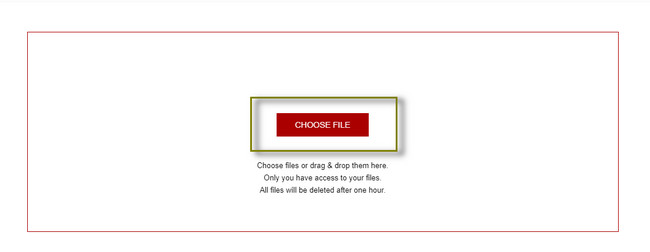
2. AdımWVE, aracın sol tarafında görünecektir. Bundan sonra, MP4 sağ tarafta dosya formatı. Daha sonra tıklayın dönüştürmek Dosyanızı işlemek için düğmesine basın.
Not: Lütfen WVE dönüştürme işleminin bitmesini bekleyin. Sadece en az bir dakika sürecek. Daha sonra videoyu bilgisayar albümlerinden birine kaydedin.
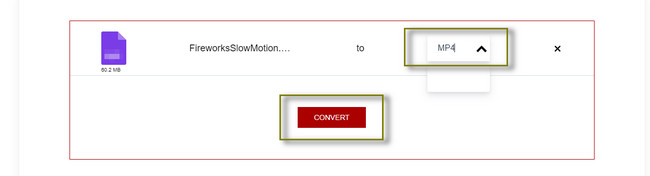
Bölüm 3. WVE'yi MP4'e Dönüştürme Hakkında SSS
Bir Filmora projesini MP4 olarak kaydedebilir miyim?
Evet, bir Filmora projesini MP4 olarak kaydedebilirsiniz. Video dosyasını düzenledikten sonra, yalnızca Ihracat Kullanılabilir dosya biçimi seçeneklerini görmek için düğmesine basın. Daha sonra şu adrese gidin: Yerel yazılımın sekmesi. Dosya formatı olarak ayarlamak için o bölümde MP4 dosya formatını bulun.
İşlemden sonra hangi video dönüştürücüde filigran yok?
FoneLab Video Dönüştürücü Ultimate videonuza istenmeyen herhangi bir öğe eklemez. Filigran bir örnektir. Ancak, yalnızca isterseniz kişiselleştirilmiş filigranınızı videonuza ekleyebilirsiniz. Kullanımı kolay düzenleme özelliklerini kullanabilir ve metin veya resim filigranları ekleyebilirsiniz. Yine de tercihinize bağlıdır.
FoneLab Video Dönüştürücü Ultimate WVE'den MP4'e lider dönüştürücüdür. Dönüştürdükten sonra güçlü özelliklerini kullanarak videonuzu düzenleyebileceğiniz için esnek bir araçtır. Bu mükemmel araç hakkında daha fazlasını keşfetmek ister misiniz? Şimdi bilgisayarınıza indirin!
Video Converter Ultimate hızlı hızlı ve yüksek çıkış görüntü / ses kalitesi ile MPG / MPEG MP4 dönüştürmek en iyi video ve ses dönüştürme yazılımı.
- MPG, MP4, MOV, AVI, FLV, MP3 gibi herhangi bir video / sesi dönüştürün.
- 1080p / 720p HD ve 4K UHD video dönüştürme desteği.
- Kırp, Kırp, Döndür, Efektler, Geliştir, 3D ve daha fazlası gibi güçlü düzenleme özellikleri.
